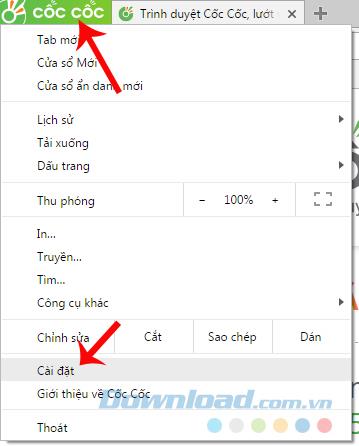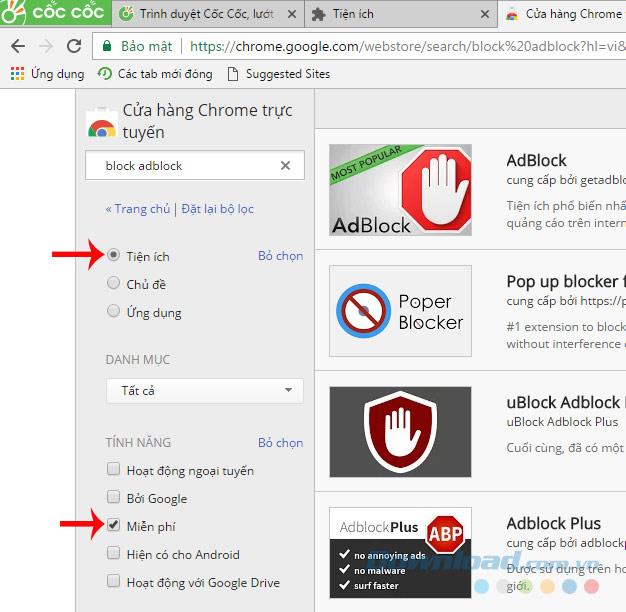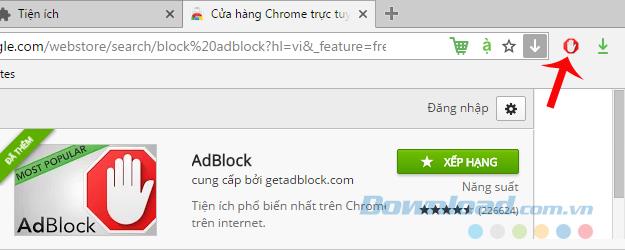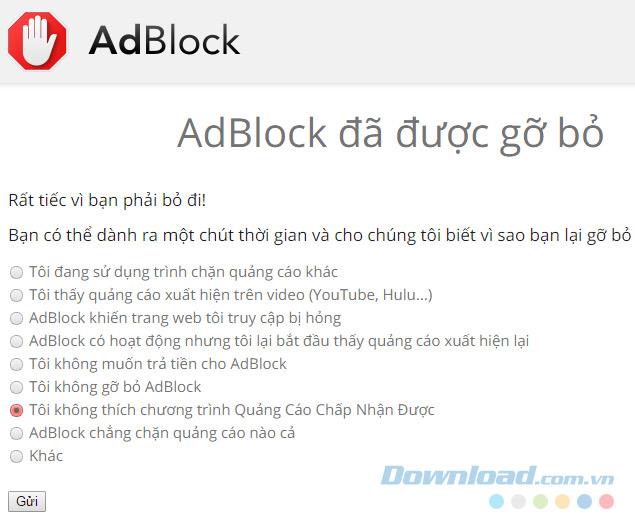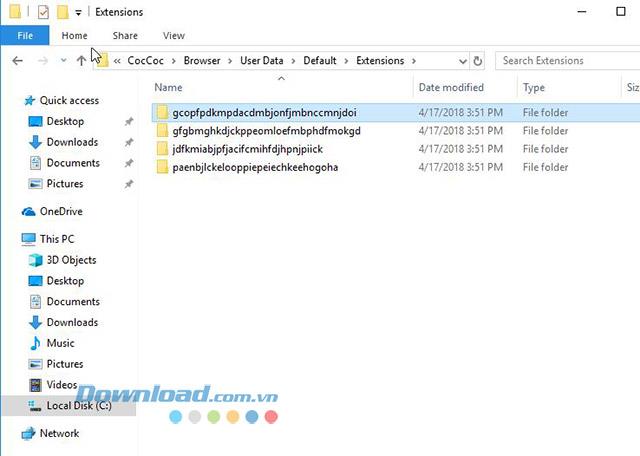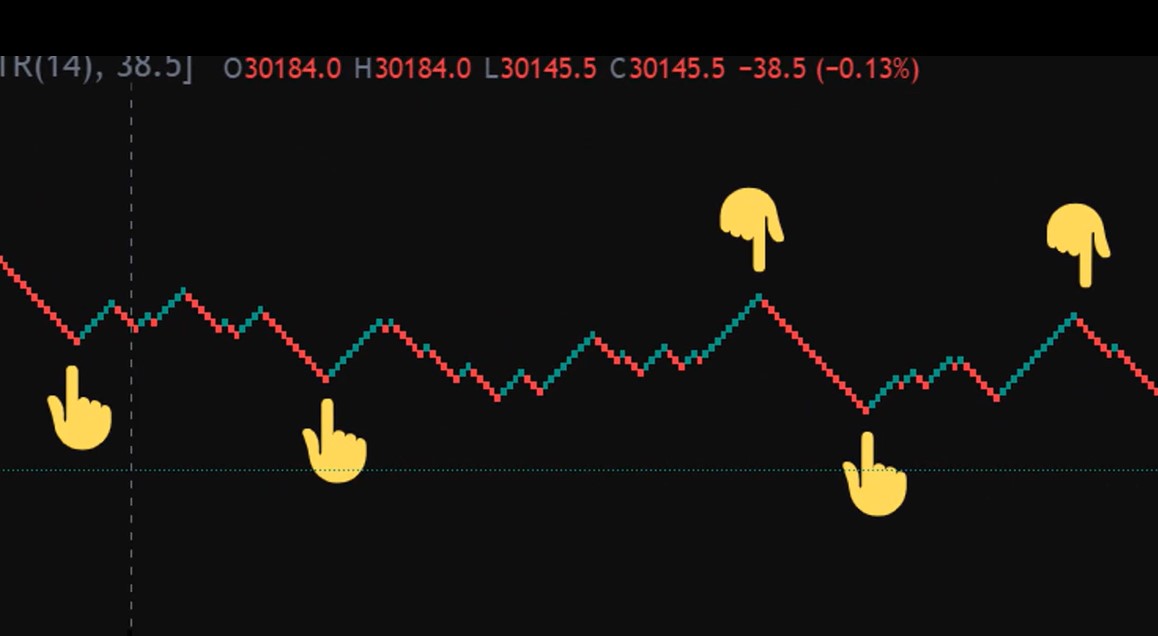VIDEO
Video Coc Coc에서 확장을 설치 및 제거하는 방법 Coc Coc 은 Chrome 과 비슷한 배경을 가진 브라우저 이므로 사용자는이 브라우저에서 Coc Coc 용 확장 프로그램을 완전히 다운로드하거나 설치하거나 사용하지 않는 확장 프로그램을 제거 할 수 있습니다. 이러한 두 가지 조치는 Coc Coc 서핑 및 사용 프로세스를 보다 편리하게 할뿐만 아니라 Coc Coc의 속도를 효과적으로 향상시킵니다.
비록 Coc Coc은 최신 브라우저 일뿐 아니라 그 용기와 그 이유를 입증했지만 베트남에서 최고의 웹 브라우저 중 하나입니다 ( Firefox , IE를 능가하는 ). 또는 Opera ...).
Coc Coc 용 확장 설치 Mac 용 Coc Coc Coc Coc Coc
이 베트남 브라우저가 오늘날 위치를 차지하는 몇 가지 이유를 언급해야 할 경우, 매우 빠른 토렌트 파일 을 다운로드 하고 Coc Coc에서 확장자를 사용하도록 설치하는 기능입니다.
1 단계 : 기본 인터페이스에서 Coc Coc 시작 , 화면 왼쪽 상단의 녹색 Coc Coc 아이콘 을 마우스 왼쪽 단추로 클릭 하고 설정을 선택하십시오 .
2 단계 : 새 창에서 Utilities (유틸리티) 항목을 클릭하고 아래로 스크롤하여 아래쪽으로 가젯 추가 다운로드를 계속 합니다 .
3 단계 : 이제 Chrome 웹 스토어 로 이동합니다. 키워드는 검색 상자 에 설치하려는 확장 프로그램의 이름을 입력 하여 해당 결과를 찾습니다.
설치할 확장명을 입력하십시오
아래의 몇 가지 고급 옵션을 선택하여 결과를보다 빠르고 정확하게 필터링 할 수 있습니다.
4 단계 : 결과 목록에서 Chrome에 추가 (파란색)를 클릭 하여 Coc Coc 용 확장을 설치하십시오.
고급 검색을 필터링하고 Chrome에 추가를 선택하십시오.
설치 확인 메시지가 나타나면 유틸리티 추가를 선택 하여 설치를 확인하거나 취소 를 선택 하여 건너 뛰고 목록으로 돌아갑니다.
5 단계 : 설치가 완료되면 확장 프로그램의 아이콘이 아래와 같이 브라우저 표시 줄에 나타나고 여전히 가젯 저장소에있는 경우 Chrome에 추가 항목이 등급으로 변경됩니다 (또는 추가됨) 크롬 ).
Coc Coc에서 확장을 제거하는 방법 사용할 필요가 없거나 무엇을 모르는 유틸리티가 너무 많으면 가볍게 제거하는 것이 가장 좋습니다. 가장 빠른 방법은 브라우저 에서 확장 프로그램 아이콘 을 마우스 오른쪽 단추로 클릭 하고 Coc Coc 에서 제거 를 선택하는 것 입니다.
또는 이미 설정 인터페이스에있는 경우 확장 을 선택 하고 삭제할 확장의 위치로 이동 한 다음 해당 휴지통 아이콘 을 클릭하십시오 .
휴지통 아이콘을 클릭하여 설치된 유틸리티를 제거하십시오.
삭제 확인 메시지 가 나타나면 삭제 를 선택 하고 동의하면 취소 를 선택하십시오 .
일부 확장 프로그램의 경우 사용자에게 질문에 대한 답변을 요청하거나 확장 프로그램을 제거 할 이유를 제공 할 수 있습니다. 그러나 이유를 선택한 다음 제출 을 클릭하여 완료 할 수 있습니다 .
Coc Coc에서 완고한 확장을 제거하는 방법 유틸리티 섹션에서 해당 확장을 찾지 못하면 컴퓨터의 개인 폴더에서 확장을 제거해야합니다.
경로는 C : \ CocCoc \ Browser \ User Data \ Default \ Extensions 입니다.
일부 컴퓨터에서 경로는 Users \ NAME \ AppData \ Local \ CocCoc \ Browser \ User Data \ Default \ Extensions입니다.
악성 유틸리티는 ID로 표시되며 수정 날짜를 확인하여 즉시 검색하십시오. 그래도 작동하지 않으면 각 폴더를 열고 텍스트 편집기에서 manifest.json 파일 을보십시오.
Mac 및 Linux 운영 체제를 사용하는 사용자는 다음 링크를 참조하십시오.
MacOS X : 경로는 Users / NAME / Library / Application Support / CocCoc / Default / Extensions입니다. Linux : 경로는 /home/NAME/.config/CocCoc/Default/Extensions입니다.
Coc Coc을 설치 및 사용하는 경우이 기능을 놓치지 마십시오. 이것이 장점이기 때문에 Coc Coc는 오늘날 베트남에서 최고의 웹 브라우저 중 하나가되었습니다.
성공적인 구현을 기원합니다!